Kroky ke zpomalení videa v iMovie s nejlepší možností
Existují různé důvody, proč musíme změnit rychlost našeho videa. Můžeme chtít klip zrychlit, aby se vytvořil časosběrný efekt, a pak zpomalit, abychom zdůraznili nejlepší nebo vtipné scény ve videu. Každý, kdo ví, že existují schémata, jak to udělat, to jistě udělá. No kdo by to nezkusil na pohledy, že? A pokud jste fanouškem Applu, pak už musíte znát iMovie. Jedná se o program, který je vázán na Mac a iOS zařízení. Proto vám v tomto článku poskytneme kompletní schémata na jak zpomalit video v iMovie na počítačích Mac i iPhone. Na druhou stranu najdete další osvědčenou možnost týkající se rozsáhlého střihu videa. To vše se dozvíte, pokud si přečtete celý obsah níže.
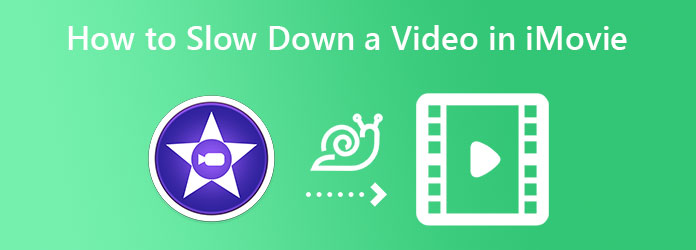
iMovie je jedním z nejlepších zářezů společnosti Apple. Jedná se o předinstalovaný program pro úpravu videa na počítačích Mac a iOS. Kromě toho tato aplikace začala a nadále podporovala videa ve vysokém rozlišení a je vynikajícím nástrojem pro přeměnu mizerných videí na vysoká. Postupem času bylo iMovie dostupné také pro jiné platformy, jako je Windows. To znamená, že neexistuje způsob, jak se k němu nedostat, i když nepoužíváte zařízení Apple, pokud jste ochotni za něj zaplatit. V budoucnu je iMovie známé svými mnoha funkcemi a editačními nástroji, které významně přispívají k vytváření úžasných videí a filmů. Jednou z jeho funkcí je přeměna videa na slo-mo, což je dnes náš hlavní cíl.
Spusťte na svém Macu aplikaci iMovie a začněte klikat na Vytvořit nové tab. Poté z vyskakovacích možností vyberte Film.
Po dosažení hlavního rozhraní iMovie můžete začít importovat video. Jak? Klikněte na Šipka dolů ikona, která říká Importovat média.
Jakmile je soubor videa nahrán, přetáhněte jej dolů a umístěte jej na časovou osu. Poté klikněte na video na časové ose a klikněte na Rychlost ikonu v horní části náhledu. Poté klikněte na rozbalovací tlačítko se šipkou Rychlost a zvolte Pomalu. Poté vyberte požadované procento zpomaleného pohybu.
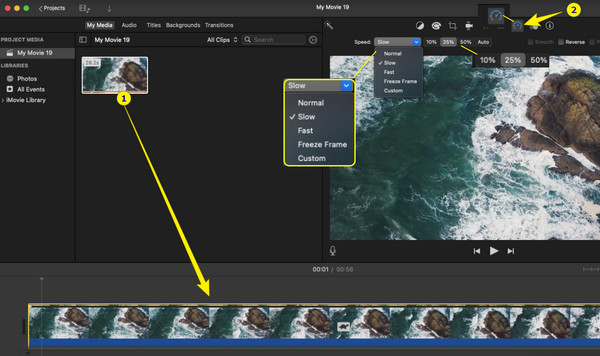
Přehrajte si náhledové video a zkontrolujte předvýstup. Když je vše v pořádku, klikněte na ikonu Sdílet v pravém horním rohu rozhraní a klikněte Exportovat soubor.
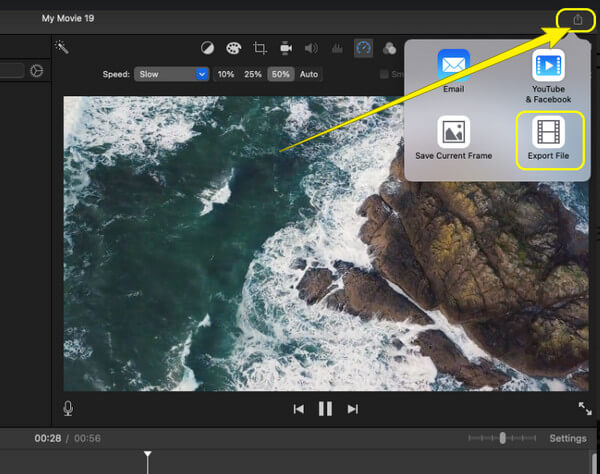
Nyní si pořiďte svůj iPhone a vyzkoušejte následující kroky.
Spusťte v telefonu aplikaci iMovie. Po otevření nejprve klepněte na kartu nabídky Spustit nový projekt. Z jeho nabídky vyberte Magický film výběr.
Nyní je čas nahrát video z místní galerie. Jakmile vyberete soubor videa, klepněte na Vytvořte kouzelný film Karta.
Poté klepněte na video, které jste nahráli, abyste viděli nástroje pro úpravu videa. Přejeďte prstem doprava a najděte Rychlost výběr nástroje.
Poté začněte zpomalovat video přetažením posuvné lišty doleva.
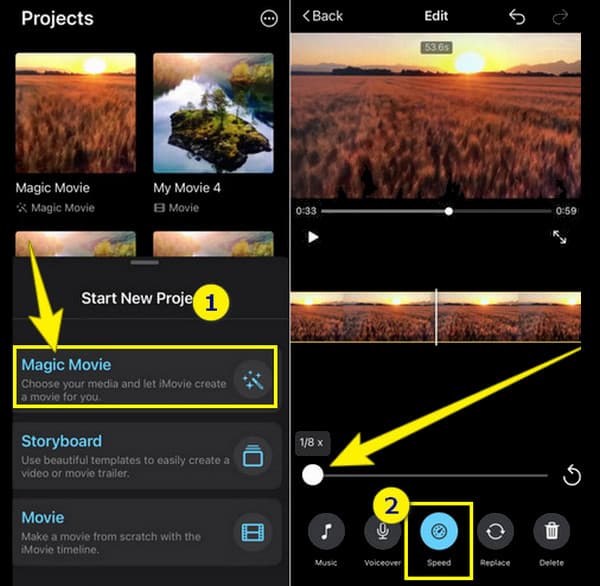
Vzhledem k tomu, že iMovie má jiné požadavky na zařízení se systémem Windows, máme tu nejlepší možnost, jak efektivně zpomalit vaše videa. Použitím Video Converter Ultimate bude pro vás snadné provádět různé úpravy videa pomocí plochy. No, tento úžasný software nefunguje perfektně jen pro Windows, ale také pro Mac. Kromě toho má vynikající schopnost vytvářet videa ve zpomaleném i rychlém pohybu. S Video Converter Ultimate s těmito úkoly neuděláte chybu, protože vám poskytuje mnoho možností, včetně náhledu, který vám umožní zkontrolovat video před jeho uložením.
Kromě toho vám také umožňuje upravit zvuk vašeho videa tak, aby bylo lépe slyšet, i když jste jej již transformovali. A k jeho zobrazení videa? Má tuto sadu videí, která je velmi štědrá s možnostmi vylepšení videa. Představte si, že bude poskytovat ovládací prvky pro kvalitu, rozlišení, kodér, snímkovou frekvenci, režim zoomu a výstupní formát!
Klíčové vlastnosti Video Converter Ultimate pro zpomalení videa
Nainstalujte software do svého počítače a otevřete jej. Dosáhněte Toolbox jakmile se dostanete do jeho hlavního rozhraní.
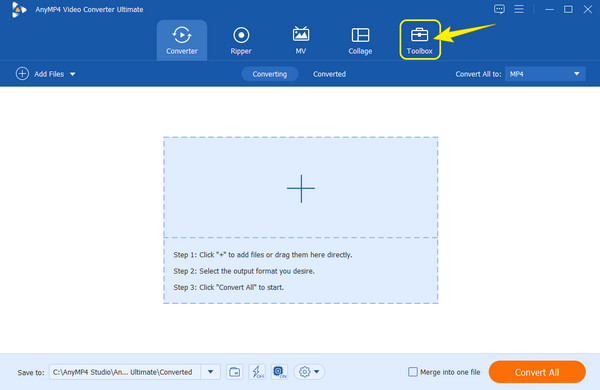
Dále je kliknout na Video Speed Controller nástroj v Toolbox. Jakmile stisknete nástroj, požádá vás, abyste klikli na Plus ikonu z dalšího okna pro nahrání videa.
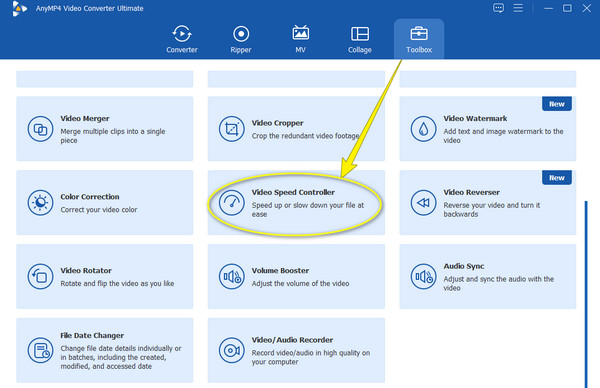
Nyní k zpomal rychlost vašeho videa, vyberte sazbu 0.125x na 0.75X pouze. Po výběru klikněte na Hrát tlačítko pro sledování náhledu.
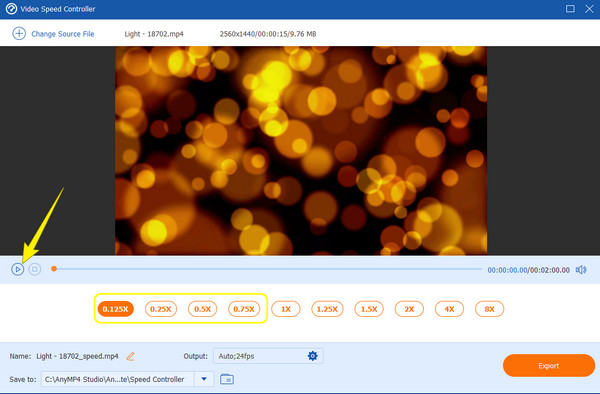
Poté ochutnejte Výstup nastavení pro vylepšení vašeho video souboru. Klikněte na kolečko ikonu, proveďte nějaké úpravy a poté stiskněte OK .
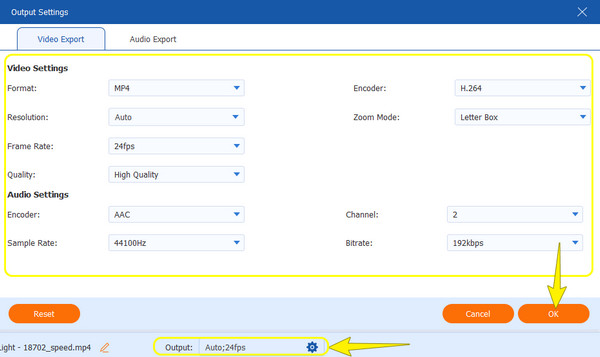
Následně zasáhl Vývoz tlačítko pro rychlé stažení upraveného video souboru.
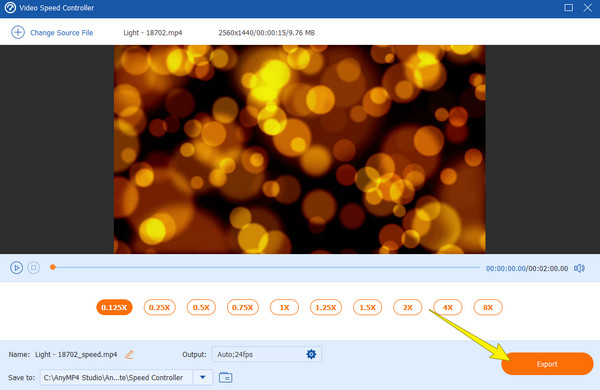
Jaký formát videa získám z iMovie?
iMovie obvykle produkuje video výstupy ve formátu MP4 a MOV pro video a MP3, AAC, WAV a AIFF pro zvuk.
Mohu zpomalit video bez ovlivnění rychlosti zvuku?
Ne. Zpomalení videa skutečně ovlivní zvuk videa. Je to proto, že zvuk se musí rýmovat s videem, pokud pro zpomalené video nepoužijete nový zvuk.
Mohu upravit zvuk svého zpomaleného videa v iMovie?
Ano. Pokud však hledáte pokročilé funkce a budete používat počítač se systémem Windows, pak iMovie nemusí být tou nejlepší volbou.
Na závěr, iMovie je vynikající program pro úpravu videa pro zařízení Mac a iOS. Pokud však s používáním zařízení Apple začínáte, možná nebudete ocenit jejich dokonalost, protože jde o náročný nástroj. To je důvod, proč jsme to dotáhli do bodu, že řešení na jak zpomalit videoklip v iMovie problém bude tak hladký, jak jen může být. Kromě toho jsme vám dali nejlepší jinou možnost, kterou je Video Converter Ultimate, pokud opravdu nemůžete nosit iMovie.
Více Reading
Jak zpomalit video na iPhone snadno a přitom profesionálně
Chcete se naučit efektivní způsoby, jak dosáhnout zpomaleného videa na vašem iPhone? Vstupte sem a podívejte se na seznam praktických aplikací pro tento úkol na vašem iPhone.
Nejlepší metody, jak zrychlit video na iMovie
Hledáte snadný krok ke zrychlení videa na iMovie? Už se nemusíte trápit; tento článek vám pomůže upravit rychlost videa.
Nejjednodušší metody, jak zrychlit video na iPhone
Chcete vědět, jak zrychlit video na iPhone? Tento článek představí aplikace a poskytne vám dostatek informací, které se vám budou hodit.
Vytvářejte úžasné prezentace s iMovie Slideshow Maker
Rychle se naučte, jak vytvořit prezentaci v iMovie na zařízení Mac nebo iPhone, abyste mohli snadno a rychle vytvářet další vysoce kvalitní a úžasné prezentace.